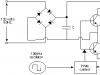Скачивая различные приложения с магазина Google Play мы существенно усиливаем функционал своего смартфона, делаем его более привлекательным и комфортным для пользования. Но такие действия, в особенности, если речь идет о бесплатных приложениях, чреваты появлением большого количества назойливой и неинтересной нам рекламы. Как убрать рекламу на Андроид? Что для этого потребуется? И, в принципе, возможно ли такое решение? В данной публикации мы детально рассмотрим самые простые и действенные способы, которые помогут избавиться от рекламы на Андроид таким образом, чтобы она в дальнейшем снова не появлялась.
Почему важно избавляться от рекламы на Андроид?
Вполне вероятно, что такая проблема для вас совсем неактуальна: вы просто игнорируете всплывающие рекламные предложения. Но есть то, что настораживает, и это обязательно стоит учитывать. Именно такие моменты и определяют необходимость избавления от рекламы. 
Прежде всего, речь идет о том, что:
- Реклама – это отдельный процесс. Он занимает определенное место в оперативной памяти и активно воздействует на быстрый розряд аккумулятора.
- Наличие на смартфоне рекламы вполне может стать причиной появления на таком устройстве нежелательного программного обеспечения, а в отдельных случаях – опасного вируса.
- Реклама всегда потребляет интернет-трафик. Причина вполне понятна, ведь для демонстрации объявления всегда необходимо отправить на сервер рекламодателя запрос и затем показать его вам. Простой пример: вы просматриваете новостную ленту той или иной социальной сети, Фейсбук или Вконтакте, примерно за час таких действий сможете потребить не более 20 Мб. Но если все это время будут появляться рекламные объявления, то трафик составит уже 35 Мб или 70% сверх. Учитывая тот факт, что не всегда трафик безлимитный, то все это непременно отразится на вашем кошельке.
 В итоге становится понятным, что реклама в играх и приложениях вовсе не является безобидным дополнением к бесплатному пользованию. Именно поэтому, если на android постоянно выскакивает реклама, лучше от нее избавится.
В итоге становится понятным, что реклама в играх и приложениях вовсе не является безобидным дополнением к бесплатному пользованию. Именно поэтому, если на android постоянно выскакивает реклама, лучше от нее избавится.
Как отключить рекламу на Андроид: способы
Существует несколько простых, но эффективных способов, которые помогут решить проблему, как убрать всплывающую рекламу на телефоне android. Рассмотрим их более детально.
AdBlock Plus
AdBlock Plus – программа, которая пользуется особой популярностью. Причина такой востребованности вполне понятна. Ведь ее функционал с легкостью помогает избавиться от назойливой и неинтересной пользователям смартфонов рекламы из игр и всевозможных приложений. Программа настолько эффективна, что, по мнению экспертов, она смогла нанести урон бизнесу на сумму примерно 22 млрд долларов США. Но в Google Play такой уникальной программы не найти. И это абсолютно понятно, ведь единственным источником дохода компании-владельца такого ресурса является реклама. А избавляться от заработка совсем нецелесообразно, не так ли?  Именно поэтому данное программное обеспечение вам придется устанавливать самостоятельно. Никаких трудностей в этом плане у вас не появится, а после установки сможете наслаждаться играми, приложениями и программа без рекламы.
Именно поэтому данное программное обеспечение вам придется устанавливать самостоятельно. Никаких трудностей в этом плане у вас не появится, а после установки сможете наслаждаться играми, приложениями и программа без рекламы.  Важно: устанавливая программу не из официальных источников, необходимо внести некоторые изменения в настройки вашего телефона. Алгоритм действий не является сложным:
Важно: устанавливая программу не из официальных источников, необходимо внести некоторые изменения в настройки вашего телефона. Алгоритм действий не является сложным:
- Открываем раздел «Настройки».
- Переходим в «Безопасность» (на некоторых устройствах требуется перейти в «Приложения»).
- Находим пункт «Неизвестные источники». Там необходимо поставить галочку.
В отдельных случаях это окно само появляется. Тогда сразу ставим необходимую галочку и ждем, когда установка завершится. Для того чтобы не включать постоянно данное ПО, его можно запустить как фоновый процесс. Сразу же после установки открываем программу и запускаем ее. Появляется сообщение, что AdBlock Plus не может изменить прокси. Сделать вам это предстоит самостоятельно:
- Для начала кликаем на «Настроить», а затем – «Открыть настройки Wi-Fi».
- Нажимаем на сеть, включенную на смартфоне, и держим до того момента, пока не появится соответствующее окно с настройками. Далее кликаем на «Дополнительные параметры» и устанавливаем напротив прокси соответствующую галочку, выбрав предварительно «Вручную».
- Вводим имя узла localhost и пора 2020. Сохраняем изменения.
 Обратите особое внимание: если понадобится снова программу выключить, придется настройки Wi-Fi вернуть в состояние «По умолчанию».
Обратите особое внимание: если понадобится снова программу выключить, придется настройки Wi-Fi вернуть в состояние «По умолчанию».
Удаляем рекламу на рабочем столе
На рабочем столе на весь экран выскакивает реклама на Android. Как убрать ее? Решение, на самом деле, не является слишком сложным. Но для этого вам потребуется программное приложение Adfree (если вы – рут-пользователь) или AirPush (для обычного пользователя).
 Adfree
Adfree
Данное приложение после многочисленных жалоб рекламодателей было навсегда удалено с Google Play, но найти установочный файл в сети не составит проблем. При этом последнее обновление программы появилось еще в феврале прошлого года. Данная программа сканирует смартфон и выявляет подозрительное ПО.
Как удалить рекламный блок на Ютуб?
Часто смотрите разные видео-ролики на канале Ютуб? При просмотре появляются бесконечные превью-заставки, небольшая короткая реклама, которую нельзя закрыть? Решение этой проблемы есть. И оно не является сложным. Прежде всего, включите в настройках Adguard фильтрацию HTTPS. Этот шаг важен для расшифровки передаваемых приложению Youtube данных от их серверов. Чтобы это сделать необходимо перейти в настройки Adguard -> Фильтрация HTTPS, и затем установить сертификат Adguard.  Для Android версии 7.0 (Nougat) и выше возможность фильтрации HTTPS в Android Nougat ограничена, в новых версиях Youtube фильтрация не будет работать. Но и такая ситуация имеет решения.
Для Android версии 7.0 (Nougat) и выше возможность фильтрации HTTPS в Android Nougat ограничена, в новых версиях Youtube фильтрация не будет работать. Но и такая ситуация имеет решения.
- Можно установить старую версию Youtube, после чего запретить автоматическое обновление в настройках Google Play.
- Если вы обладаете ROOT доступом, то можно перенести в системные сертификат Adguard, используя Move Certs – специальное ПО.
 После этого очищаем данные приложения Youtube. Как это сделать? Открываем настройки Android, переходим в Диспетчер приложений, после этого кликаем на приложение Youtube и затем нажимаем на «Очистить данные».
После этого очищаем данные приложения Youtube. Как это сделать? Открываем настройки Android, переходим в Диспетчер приложений, после этого кликаем на приложение Youtube и затем нажимаем на «Очистить данные».  Это и есть главная проблема. Adguard способен убрать из приложения всю рекламу, но только лишь в том случае, если Youtube находится в состоянии с «очищенными» данными. После перезапуска Youtube или ребута устройства, оно переключается на иной алгоритм работы. В нем часть видео-рекламы будет отражаться. И это важный момент. Соответственно, придется очищать при каждом ребуте данные приложения Youtube. Пользователи с ROOT-доступом такой процесс вполне могут автоматизировать. Сделать это можно так: перейти в Настройки / Расширенные / Низкоуровневые настройки / pref.root.clear.youtube и рядом с ним поставить галочку.
Это и есть главная проблема. Adguard способен убрать из приложения всю рекламу, но только лишь в том случае, если Youtube находится в состоянии с «очищенными» данными. После перезапуска Youtube или ребута устройства, оно переключается на иной алгоритм работы. В нем часть видео-рекламы будет отражаться. И это важный момент. Соответственно, придется очищать при каждом ребуте данные приложения Youtube. Пользователи с ROOT-доступом такой процесс вполне могут автоматизировать. Сделать это можно так: перейти в Настройки / Расширенные / Низкоуровневые настройки / pref.root.clear.youtube и рядом с ним поставить галочку.
Выскакивает реклама после звонка?
Иногда назойливая реклама «выскакивает» сразу же после звонка. Что делать в такой ситуации? Прежде всего, скачайте в приложении Google Play антивирус, к примеру, можно DoctorWeb. Затем установите такое ПО и включите опцию «Полная проверка». Как только сканирование закончится, и было найдено опасное приложение запускающее назойливую рекламу, внимательно последуйте инструкциям. Как вариант решения проблемы, вполне может помочь сброс настроек смартфона.
Прежде всего, скачайте в приложении Google Play антивирус, к примеру, можно DoctorWeb. Затем установите такое ПО и включите опцию «Полная проверка». Как только сканирование закончится, и было найдено опасное приложение запускающее назойливую рекламу, внимательно последуйте инструкциям. Как вариант решения проблемы, вполне может помочь сброс настроек смартфона.
Если Вы это читаете, значит Вам было интересно, поэтому пожалуйста подпишитесь на наш канал на , ну и за одно поставьте лайк (палец вверх) за труды. Спасибо!
Реклама окружает нас повсюду — телевидение, радио, на улице, газеты и прочее, но самое большое её количество, пожалуй, в интернете. Несмотря на то, что реклама жутко раздражает, она позволяет существовать довольно многим вещам — бесплатный софт, бесплатное видео, бесплатное телевидение, да практически всё, что предоставляют нам бесплатно, окупается за счет рекламы, в том числе и этот сайт. Но, если вы не терпите рекламу ни в каком виде или, например, устройством будет пользоваться ребёнок, её можно заблокировать, я расскажу, как это сделать.
Как заблокировать рекламу на Андроид
Способ №1 — Adblock Plus
Скачать Adblock PlusЕсли вы читаете этот текст c настольного компьютера, то, скорее всего, Adblock Plus у вас уже установлен и вы знаете насколько полезно это приложение. Приложение очень популярно и достаточно эффективно удаляет рекламу с сайтов. Существуют дополнения для всех популярных десктопных браузеров и, оказывается, есть версия и для Андроид устройств.
К сожалению приложения нет в магазине Play Market из-за ограничений политики компании Google, поэтому качаете по ссылке выше.
Перед установкой, необходимо разрешить системе установку из неизвестных источников. Сделать это можно во кладке «Безопасность» в настройках вашего устройства.

Если на вашем устройстве получен рут-доступ, при первом запуске приложения необходимо предоставить приложению права суперпользователя. Если рут-прав у вас нет, можно настроить работу программы вручную — под спойлером инструкция на примере смартфона Samsung Galaxy S3
Способ №2 — Adguard
Скачать Adguard для Android Скачать Adguard для WindowsПопулярная программа для компьютера теперь доступна и на смартфонах и планшетах под управлением Андроид. Большим преимуществом является то, что для блокировки рекламы устройству не требуется рут.

Другие плюсы приложения:
- Одно приложение для всех видов рекламы
- Фильтрация рекламы не только в браузере, но и в играх и приложениях
- Экономия интернет трафика
- Ускорение загрузки страниц
- Защита от загрузки опасного ПО
- Встроенный брандмауэр для контроля за доступом в интернет
Для своей работы Adguard создает на вашем смартфоне VPN подключение, через которое фильтрует интернет трафик.
Способ №3 — браузеры со встроенным блокировщиком рекламы
Если вам не хочется возиться с получением рут или установкой приложений, можно использовать интернет браузеры, в которых изначально заложена функция блокировки рекламы. К недостаткам данного способа относится невозможность фильтровать рекламу в других приложениях.
Самые популярные браузеры с блокировщиком рекламы:
Способ №4 — модификация файла hosts
Изменить файл hosts можно в ручную или с помощью специальных программ, в любом случае наличие ROOT-прав необходимое условие.
Меняем hosts вручную:
Нам понадобятся файл-менеджер с доступом к системным файлам Андроид и сам модифицированный файл hosts.
Для наших целей больше всего подойдет Root Explorer.
Скачать Root ExplorerНеобходимый нам файл hosts можно скачать по ссылке ниже
Скачать файл hostsТеперь с помощью Root Explorer заменяем системный файл тем, который вы скачали. Находится он по адресу «/system/etc». После замены обязательно перезагружаем устройство.
Меняем hosts с помощью приложения AdAway
Скачать AdAway для АндроидНаверное, каждый пользователь гаджетов знает о том, насколько иногда раздражает реклама в браузере или во время запуска различных приложений, но при этом далеко не все знают, как убрать всплывающую рекламу на Андроиде, чтобы она перестала вам докучать. Практически все приложения, которые сегодня можно отыскать в Google Play, включают в себя какую-то рекламу, и единственным исключением из этого правила можно назвать разве что какие-либо платные программы.
Какой она может быть?
Прежде, чем мы разберем, как избавиться от рекламы на Андроиде, стоит отметить основные виды таких баннеров, с которыми может встретиться рядовой пользователь:
- Небольшие изображения в нижней или верхней части окна. Могут постоянно отображаться или появляться периодически.
- Всплывающая реклама. На весь экран внезапно появляется баннер с текстом или даже видео.
- Реклама в приложениях. Чаще всего это предложение с покупкой различных внутриигровых ценностей или продлением демо-версии.
В последнее время широкое распространение начал получать такой тип баннеров, с которым на Андроиде постоянно выскакивает реклама приблизительно через 2-3 дня после установки того или иного приложения, в связи с чем далеко не всегда даже удается определить виновника этого происшествия. Периодически бывают и действительно качественные баннеры, при появлении которых даже не сразу задумываешься о том, как удалить всплывающую рекламу на Андроиде.
За просмотр некоторых баннеров пользователям может даже предлагаться небольшое вознаграждение.
Как ее устранить?
Теперь поговорим о том, что можно сделать, если в телефоне постоянно выскакивает реклама. Наиболее эффективным методом является установка специальных приложений, главной функцией которых является устранение любых баннеров вне зависимости от того, появляются они в играх или на каких-либо сайтах. В данном случае мы отметим несколько наиболее распространенных утилит такого рода:
- Adblock Plus и Adguard. Две приблизительно равные по своей эффективности утилиты, которые обеспечивают полное удаление всевозможных баннеров из вашего браузера. Главным их преимуществом является то, что они могут свободно работать даже без необходимости получения Root-прав на вашем устройстве, и при этом даже периодически устраняют объявления из различных программ.
- Lucky Patcher. Специальная утилита, которая в основном заточена на исключение рекламы из различных приложений и игр. Она буквально «патчит» игры, удаляя из них все рекламные файлы, но для проведения этой процедуры сначала вам нужно будет получить права суперпользователя.
В зависимости от вашей проблемы и возможностей вы можете сами выбрать наиболее оптимальное решение под свои условия.
В последнее время человека постоянно окружает реклама. Она есть как на улице, так в кино и интернет сфере. Если же реклама на улице не мешает, то во время серфинга в интернете в целях поиска нужной информации, всплывающие баннеры очень мешают пользователям. Этот гайд поможет вам решить проблему и узнать, как убрать рекламу в приложении на андроид планшете или смартфоне.
Есть много интернет ресурсов, где рекламные блоки находятся по краям сайта и не мешают просмотру контента. Но некоторые владельцы сайтов напихивают рекламы на сайт сверх меры с целью большего заработка, но при этом не думают, что пользователям это как минимум неудобно. Помимо этого, из-за недобросовестных рекламодателей есть большой шанс поймать вирус на мобильное устройство с андроидом. Часто пользователю даже не требуется нажимать на рекламный баннер, скрипт автоматически переносит с просматриваемого сайта на рекламируемый. И хорошо если этот сайт приличный. Ведь может же попасться сайт из разряда "Как увеличить..." и не очень хотелось, чтобы дети такое наблюдали. Но гораздо хуже то, что при таком переходе можно нарваться на зловредный сайт, который может установить вирус на мобильное устройство, из-за которого будут украдены ваши пароли и персональные данные.
Так все же, как убрать рекламу в приложении на андроид? Справится с этой современной напастью может помочь блокировщик рекламы. Данные приложения блокируют рекламу на сайтах, будь это баннеры или обычные текстовые рекламные блоки, делая серфинг на интернет-порталах более приятным. Страницы интернет ресурсов, ненагруженные рекламой загружаются в несколько раз быстрее, что будет полезным при нестабильном или медленном интернет-соединении. Помимо этого, за счет того, что вырезаются различные баннеры, идет существенная экономия интернет трафика что положительно скажется на балансе мобильного устройства.
Убираем рекламу в игре и приложении Андроид
Данная статья станет в помощь, пользователям, которые раз и навсегда хотят избавиться от рекламы, рекламы, которая высвечивается в приложении и игре Андроид. Чтобы отключить рекламы, существует два способа, и сделать это смогут пользователи, у которых есть права Root. И пользователей, которые правами не обладают.
Первым делом расскажем, как убрать рекламу пользователям, которые обладают правами Root, так как им сделать это будет гораздо проще. Те, кто правами не обладает, сможет отключить рекламу при условии подключения к сети интернет, или мобильной или сети Wi-Fi. Если у вас отсутствуют права рут, то получить их так же очень просто, необходимо или его аналоги: Kingo Android Root, Unlock Root или Vroot и получить с их помощью права, которые помогут вам с легкостью удалить рекламу, и пригодится для дальнейшего использования приложений Андроид.

Откройте приложение и войдите в него при помощи рут прав, тогда высветится окно Фильтрация, и вам необходимо просто его отключить. Стоит обратить внимание и на кнопку «Приемлемые обновления», если он будет включен, то ненавязчивая иногда всплывающая реклама у вас все же будет появляться, поэтому для того, чтобы полностью убрать рекламу отключите и его.




Удалить рекламу тем пользователям, у которых прав нет, тау же можно с помощью данной программы. Запускайте приложение и входите в меню настроек. После высветится окно Настройка прокси, тут нам необходимо два пункта, Имя узла прокси и Порт прокси. Нажимаете кнопку Открыть настройки Wi-Fi, и переноситесь в настройки Wi-Fi, когда увидите вашу точку доступа, зажмите и удержите палец на ней, пока не высветится дополнительное меню и когда это произойдет, нажимайте Изменить сеть и устанавливайте флажок напротив слов Расширенные настройки. Далее выбирайте строку Прокси сервер и ждете пока не откроется список, который покажет вам перечень опций. И тогда, выбираете кнопку Вручную. После вводите данные первая строка localhost, а вторая строка 2020 и после реклама в приложении и игре андроид будет отключена.
Однако Adblock Plus не всегда может помочь в решении, по той простой причине, что подходит не для всех андроид устройств. В том числе, если реклама блокируется не тщательно - вы можете воспользоваться альтернативными блокировщиками рекламы, такими как Adaway, AdFree или Lucky Patcher для удаления рекламы в играх. Для каждой из этих программ ваше устройство должно быть обязательно рутировано. Используйте ту, которая подойдет вам, и вы обязательно избавитесь от рекламы.
Как убрать рекламу в приложении андроид в браузере?
На персональных компьютерах выбор подобных программ очень широк и разнообразен, но для смартфонов и планшетов выбор гораздо меньше. Для устройств на базе операционной системы Android есть несколько отличных вариантов блокировки рекламы в интернете, причем без необходимости root-доступа к устройству.

1. - это небольшое приложение которое действует как расширения для двух приложений - Яндекс.Браузер и Samsung Internet. У программы есть более 20 различных фильтров позволяющие точно настроить блокировку рекламных материалов. У Adguard Content Blocker открытый исходный код лежащий на GitHub, благодаря чему можно быть уверенном в качественности приложения. Из минусов приложения то, что он работает только свыше перечисленным браузерами - Яндекс и Samsung.
2. - браузер созданный разработчиками самого популярного и старейшего расширения для десктопных браузеров. Adblock Browser базируется на движке Firefox и, следовательно, унаследовал быструю и надежную работу, а также остальные функции современного браузера, такие как удобные закладки, множественный вкладки и режим инкогнито. Приложение предлагает много настроек для фильтрации нежелательной рекламы, и даже с помощью Adblock Browser можно удалить с сайтов кнопки социальных сетей. Как заверяют разработчики, приложение позволит сэкономить как трафик, так и заряд аккумулятора смартфона или планшета.
С помощью данных приложений вы не только уберете надоедливую рекламу на страницах интернета, но и обезопасите свой телефон или планшет от вирусов и узнаете как убрать рекламу в приложении на андроид, которые могли перейти на устройство при рекламном переходе на фишинговый сайт. Можно будет спокойно давать телефон детям посидеть в интернете и быть уверенным в том, что они не увидят из-за рекламы что-то неприличное или не установят вирусное приложение для мобильного устройства.